

监控和管理网络版密钥的使用
电子说
描述
本文供ZemaxOpticStudio网络Softkey或红色USBHardkey授权的服务器管理员使用。文章内容包括授权使用情况日志、密码保护、用户和计算机限制以及可借出授权相关功能(在未连接到网络时使用授权坐席)。
设置密码
默认情况下,未对访问本计算机上的ACC设置密码。这意味着如果选中“AllowRemote Access toACC”,则网络上的任何其他计算机都可以访问此计算机的ACC。您可以添加密码以防止本地和远程用户在无需使用密码验证身份的情况下更改设置或查看服务器上的授权信息。如果您只需要防止远程用户访问密钥服务器的管理控制中心,则可以取消选中此页面顶部的“AllowRemote Access to ACC”。
可按照以下步骤设置密码:
1、选择ConfigurationPages或All ACCPages。例如,如果要当前授权可被查看,但限制修改任何配置设置的能力,则需要密码保护“ConfigurationPage”。要限制在没有密码的情况下查看Sentinel管理控制中心中的任何页面,请选择“AllACC pages”。注意:如果为“AllACC pages”设置密码,则Softkey授权将不会显示在服务器上的Zemax授权管理器中,因为授权管理器在检索密钥信息时无法输入密码。但是,客户端仍然可以查看和使用授权。
2、选择ChangePassword。

3、系统将要求您提供新密码。如果没有设置当前密码,请将“CurrentAdmin Password”留空。在“NewAdmin Password”中输入密码,然后在“Re-enternew admin password”重新输入密码。点击“Submit”进行确认。
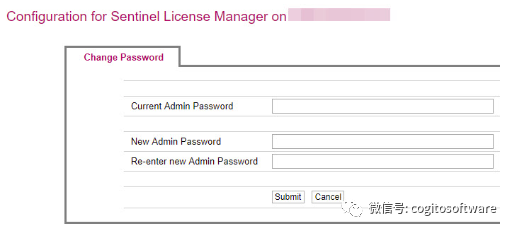
4、提交新密码后,您将获得一个身份验证弹出窗口以输入新密码。将“UserName”留空,因为不需要用户名。输入您刚设置的新密码,您将重新登录管理控制中心。
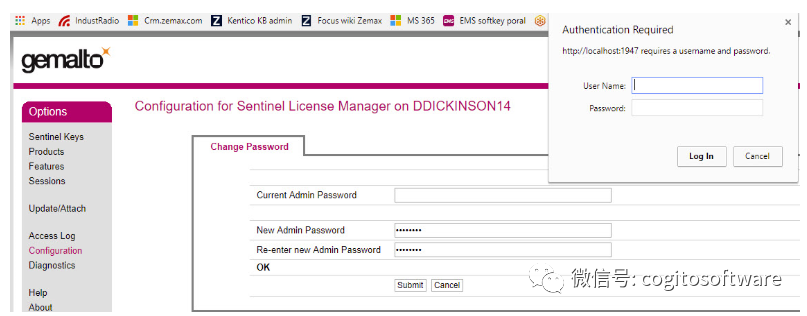
5、如果您需要删除密码,只需再次单击“ChangePassword”。系统将提示您输入当前密码。只需将“New”和“Re-enterAdmin Password” 留空,再次点击“Submit”即可。如果您没有或忘记了当前密码,请转到本文的下一章节部分。
重置密码
如果您忘记您设定的密码,可以进行密码重设。请参照下列步骤:
1、使用记事本打开位于C:ProgramFiles (x86)Common FilesAladdin SharedHASP文件夹中的文件“hasplm.ini”。
2、删除adminpassword行上的加密密码(等号后面的所有内容)。重新保存文件。您需要具有管理员权限才能执行此操作。
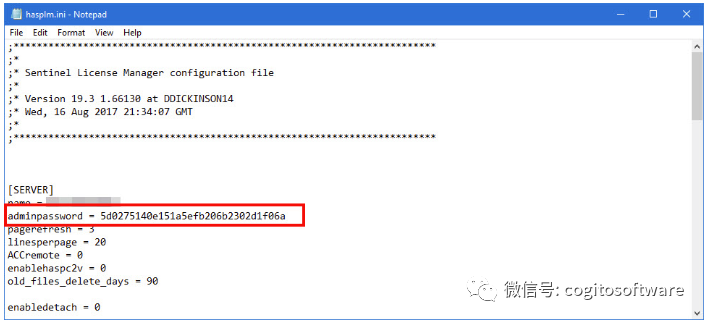
3、重新启动SentinelLDK授权管理服务,可参考以下指引。
4、关闭并重新打开所有的Web浏览器。
错误日志
基本访问和错误日志均可被查看,因此在加载授权服务、从客户端访问授权以及授权激活或转移问题时的任何错误报告均可看到。
要开始记录错误,请导航到Configuration...BasicSettings,然后选择Writean error logfile。我们建议您不要选中此框,除非Zemax技术支持人员在解决问题时指示您进行故障排查操作。您可以设置范围来限制日志文件大小。当日志文件达到SizeLimit中指定的大小(0- 9999 KB)时,文件将关闭并启动新的日志文件。如果文件大小限制设置为0,则永远不会关闭日志文件。
可查看日志文件,它们是命名为error_114811.log和access_114811.log的文本文件,位于C:Users(WINDOWS_USER_NAME)AppDataLocalSafeNetSentinelSentinel LDK文件夹中。
管理授权访问
本节介绍如何对密钥服务器上托管的授权,进行用户端和客户端访问的管理。本节内容讨论了查看授权活动会话、限制对特定授权的访问以及记录授权使用情况所需的设置。
查看活动会话
从左侧导航栏中选择Sessions以查看每个正在使用的授权席位。从这里,您可以看到每个当前用户的ID、IP地址、计算机名称和登录时间。还有一个Disconnect选项,但OpticStudio只能在终端用户关闭该应用程序后才能释放所占用授权坐席。
注意:活动会话列表不包括客户端计算机正在使用的分离/已借出授权。请参阅“查看已借出的授权”获取关于授权借出的更多信息。
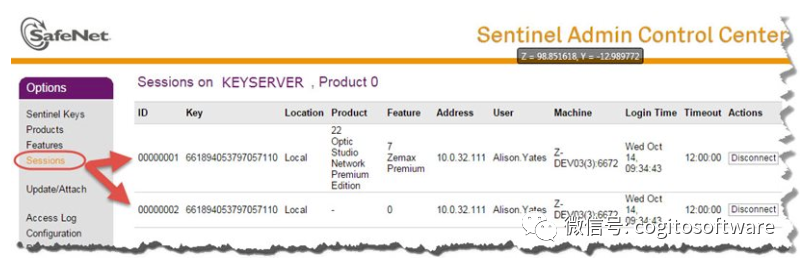
用户端限制
在本节中,我们将讨论如何允许或拒绝来自本地网络上特定用户的授权访问。没有设置规则的默认设置是允许所有用户访问网络版授权。
注意:如果你使用的是需要"终端用户"登录许可证的订阅许可证,那么Zemax网站上的终端用户列表将取代这个列表。
你可以通过检查Zemax许可证管理器来确认你的许可证是否需要终端用户登录。如果它有一个"已激活"的复选框,那么你就不需要遵循这一部分。改为在Zemax.com上指定终端用户。
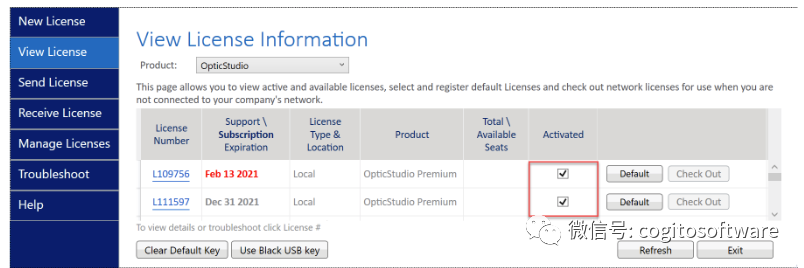
关如何限制特定客户端计算机授权访问的详细信息,请参阅“客户端机器限制”一节。
单击“ShowRecentUsers”以显示最近在此计算机上访问过授权的用户列表。在显示的弹出窗口中,您可以明确选择单独阻止或允许用户“联机”,这样您就不必手动将它们添加到“UserRestrictions”列表中。
您还可以通过将@all替换为IP地址或计算机名称来组合用户和计算机访问规则(例如,仅允许来自某计算机的特定用户访问授权)。有关规则的更多详细信息,请参阅ACC中的“配置用户设置”页面。
当您限制对特定用户的授权访问时,应注意以下有关用户限制列表的信息:
用户名基于Windows用户名。要验证用户名的格式,请单击“ShowRecent Users ”按钮。
规则列表从上到下进行处理(类似于Apache和其他产品)。
请注意,allow=all@all将自动添加为列表中的最后一项。如果你想限制除了某些特定用户之外的所有用户,只需确保deny=all位于列表的底部,但是需要在allow=all@all之上,如下面的例2所示。
这些规则可供您在计算机上安装的所有Sentinel授权产品共享。例如,如果您同时拥有OpticStudio专业版和旗舰版的网络版授权,则无法仅阻止用户访问其中一个。您需要将一个授权移动到另一台计算机或VM中,然后在该计算机上设置规则。
此外注意,您可以添加规则,以便只有特定用户或计算机才能访问某些产品。如果您希望为每个服务器设置单独的规则,则无需在不同服务器上托管授权。自SentinelLDK Runtime 7.60起添加此功能。检查管理控制中心的诊断页面以查看当前已安装的Runtime版本。7.60LDK版本(或更新版本)包含在版本日期为2018年5月或之后(OpticStudio18.4 )的ZemaxLicense Manager和Opticstudio中。如果要使用早期版本的ZLM或OpticStudio访问此SentinelLDK功能, 可以单独安装最新的SentinelLDK Runtime。
审核编辑:刘清
-
DXP2004网络版安装一直没有解决,有师傅能指点一下吗?2014-12-09 5236
-
ZTMS08测厚仪可以直接连接企业内部管理网络不,如ERP?2015-11-11 2526
-
嵌入式linux管理网络的工具有哪些2021-11-05 811
-
Ad Hoc网络基于身份的密钥管理方案2009-04-11 531
-
Ad Hoc网络中的密钥管理策略2009-04-20 666
-
空间网络中基于身份的分布式密钥管理研究2010-02-09 994
-
Quartus II网络版软件安装2011-02-21 7261
-
有效无线传感器网络密钥管理方案2011-05-24 971
-
管理网络的设计与实现2017-11-24 541
-
密钥管理系统概述_密钥管理系统架构图2018-03-14 15842
-
华为云管理网络2.0正式入驻公有云,即日起免费试用2018-08-23 6857
-
如何使用SDWAN按需分配和管理网络带宽2019-01-08 3234
-
数据库教程之信息管理网络数据库应用系统实例资料概述2019-02-14 1211
-
如何配置OpticStudio网络版授权的密钥服务器和客户端2022-11-01 2589
-
一文解读密钥管理与密钥分散2023-01-11 3536
全部0条评论

快来发表一下你的评论吧 !

